这篇教程是向脚本之家的朋友介绍PS制作一个可爱的儿童风格相片模板方法,教程制作出来的相片非常可爱,难度不是很简单的,推荐到脚本之家,喜欢的朋友一起来学习吧
这篇教程是向脚本之家的朋友介绍PS制作一个可爱的儿童风格相片模板,制作的过程也并不复杂,也很实用。把整体的相框和背景制作好后,就可以随意在的网上下载或者制作出不同的形状来制作添加。希望这会对您有所帮助!

方法/步骤
1、这时,在画布中看到它的颜色已更改为自己想要的白色。可以看到现在的小圆点是秀有规律的横向排列。如果想要它斜着排列的话,就需要更改一下它的位置。点击编辑菜单中的自由变换。
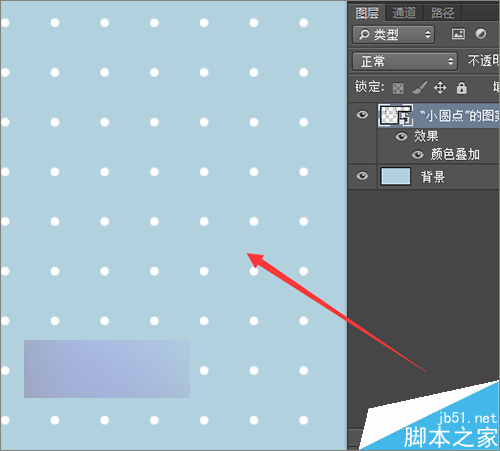

2、在这里进行调整的时候,可以把它的画布缩小一些,这样也更容易进行调整。把它进行一个旋转。当把它的位置旋转好之后,可以看到小圆点只占了一半,这时,再把小圆点的图层复制一份。然后把另一部分移动到它的另一边,让它铺懑整个画布。


3、接下来就需要把它两个小圆点的图层进行一下合并,同时选中它们两个图层,然后点击右键选择合并图层。这时,在背景图层的上方再新建一个图层,把这个图层命名为心形背景。这里要制作一个心形的背景。
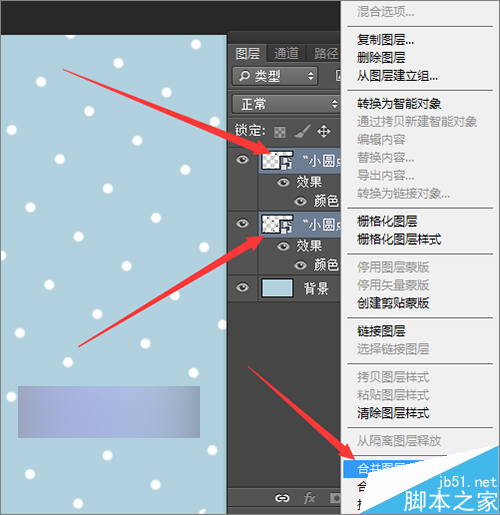
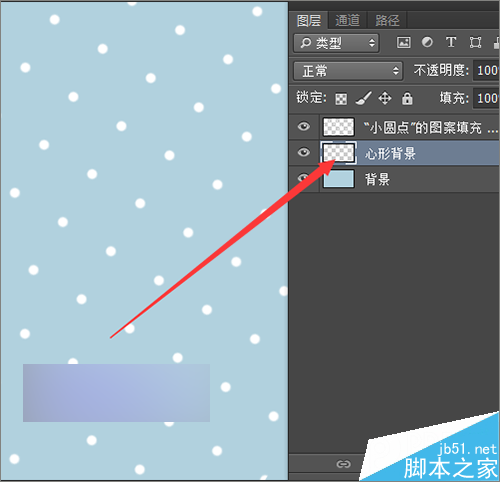
4、直接回到之前新建的200*200的透明画布上面。把之前圆形画笔制作圆形前面的眼睛关闭,再新建一个图层。把这个图层命名为心形。如果在你的画笔笔刷中有心形的话,就不用去再进行定义。
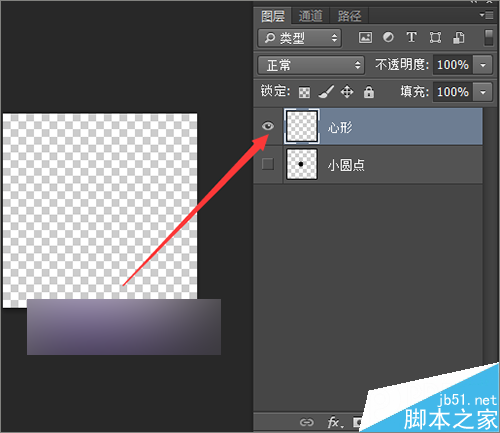
5、同样,把它的前景色和背景色保持默认的颜色。接着选择工具栏中的自定义形状工具。在上面的形状中选择一个心形的形状。当然如果不想用这里面的心形的话,也可以得新的把它调整一下。这里就不做调整。
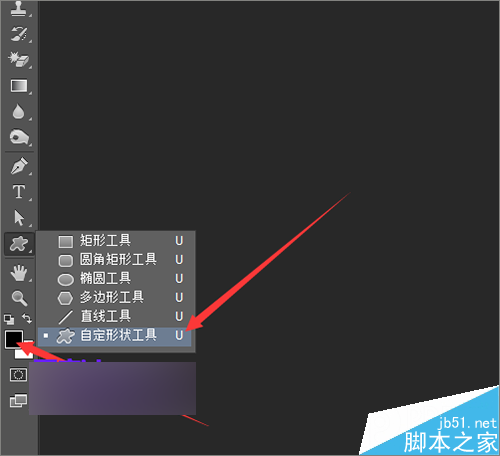
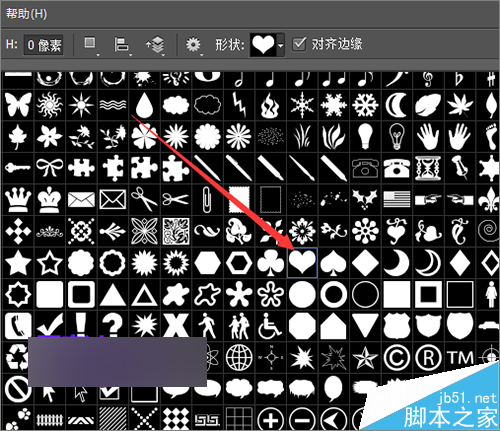
6、直接在画布上面拉一个心形。然后在编辑菜单中选择定义画笔预设。把这个形状定义成一个画笔。在弹出的画笔名称中点击确定。
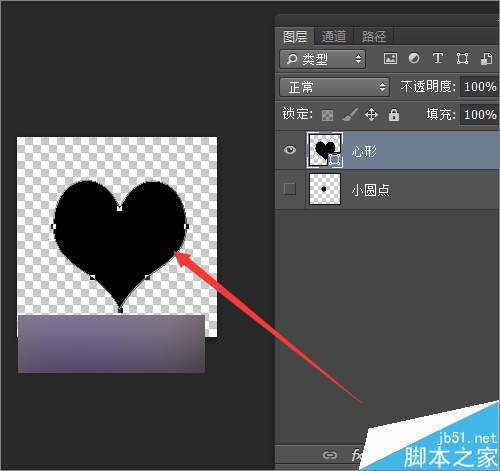
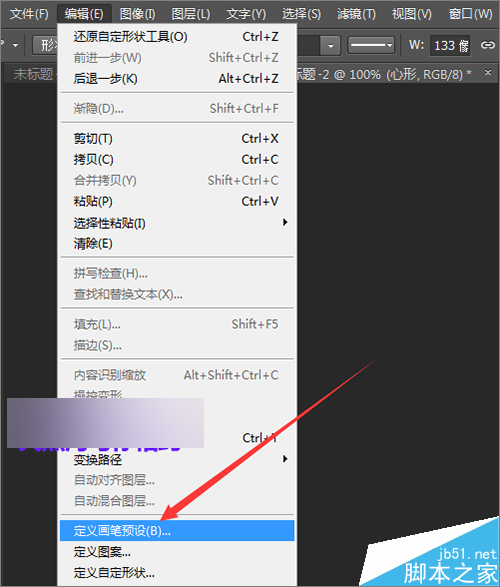
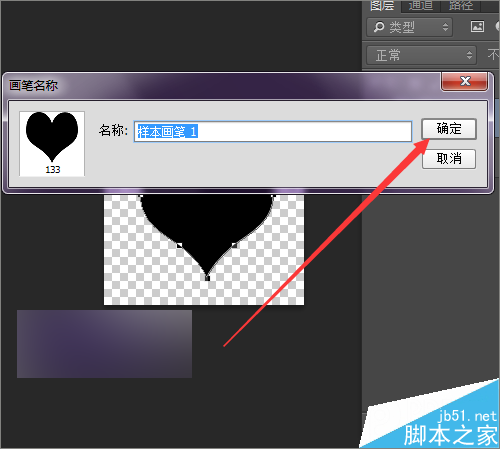
7、把心形画笔定义好了,接下来还需要选择工具栏中的画笔,再把前景色换为一个浅一些的粉色。然后按着键盘上的F5调出画笔的预设置面板。在画笔笔尖形状中,把它的大小设置为合适的大小。把它的间距也进行一个调整。这里设置为164。
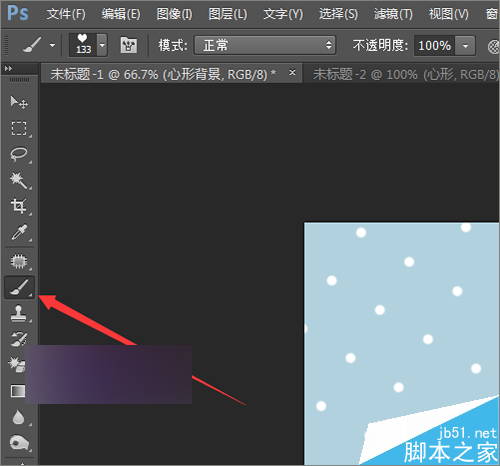

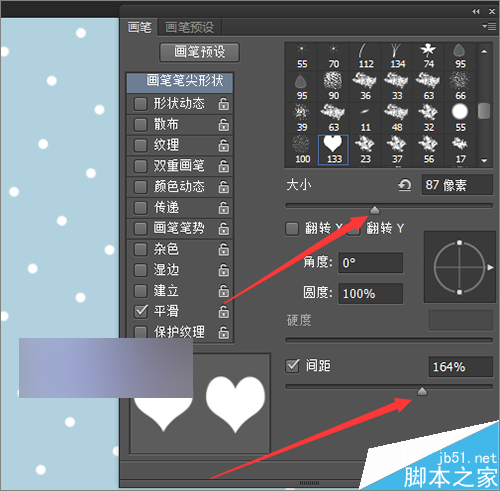
8、接下来就是画笔的形状动态,这里把它的大小抖动设置为最大,把它的角度抖动也设置为最大。再调整一下散布。这里把它的散布也设置为最大。这样就把画笔预设值设置好了,接下来就选择画笔在画布上面进行绘制。
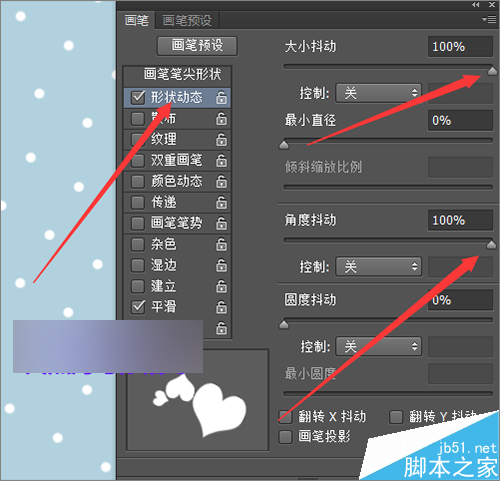
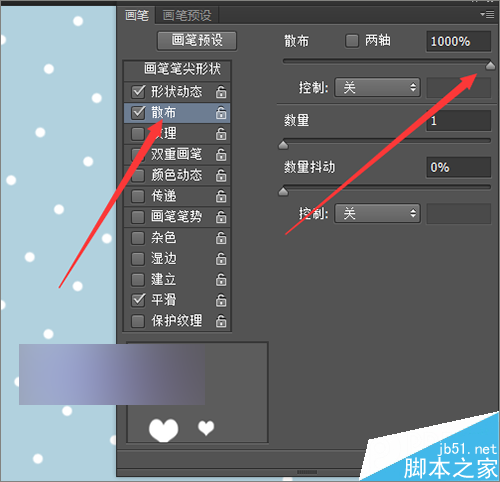
9、可以看到现在的心形还是颜色有点重的。这里在它的图层里,把它的不透明度再进行一个调整,适当的把它的不透明度降低一些。
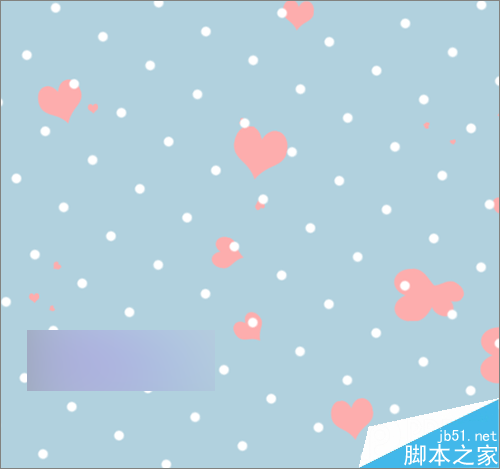

10、这时,再选择一张图片素材,把它拉入到这个文档中,这里就使用这张蘑菇图片。也可以把它的白色进行一个抠除。也可以使用混合模式。把白色去掉,当使用混合模式之后,可以看到在它左边的蘑菇少了一部分。


11、这时,也可以直接把这个少一部分的蘑菇进行删除。选择套索工具,选择把它羽化5个像素。然后选中缺少的蘑菇。把它进行删除。再点击编辑菜单中的自由变换把它进行缩小,把它放置到一个位置。
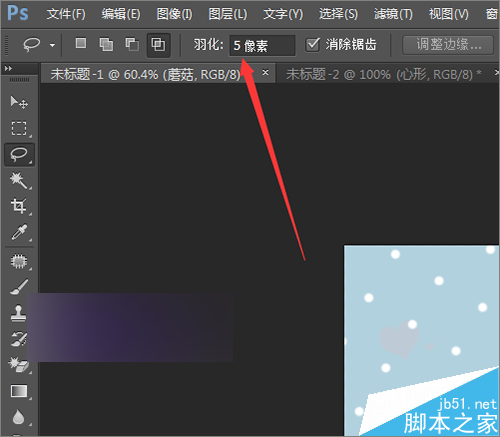

12、然后选择工具栏中的自定义形状工具,在它弹出的形状图片中选择一个像框的形状。这里来制作相片的相框。这里在前景色中选择一个相框的颜色,这选择这种不是很白的颜色。点击确定。
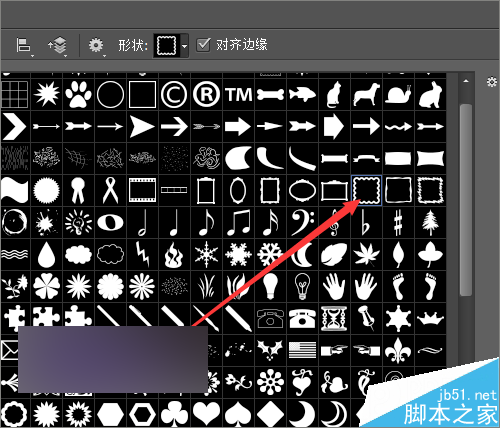

13、颜色选择好之后,就在画布上面拉一个这样的形状。因为在后面要多复制几个这样的形状,所以先把这个形状命名为形状1或相框1。可以看到现在这个相框是平的,没有立体感,下面就需要选择打开它的图层样式把它添加一个投影的效果。让相框看起来有一些立体感。

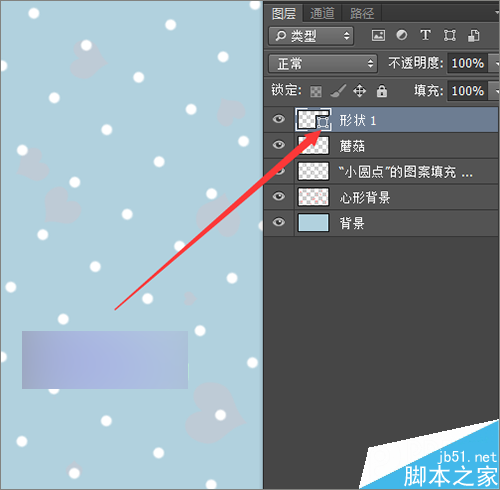
教程结束,以上就是PS制作一个可爱的儿童风格相片模板方法,大家学会了吗?希望能对大家有所帮助!
 Photoshop untuk Pereka: Membuat Konsep VisualApr 13, 2025 am 12:09 AM
Photoshop untuk Pereka: Membuat Konsep VisualApr 13, 2025 am 12:09 AMMewujudkan konsep visual di Photoshop boleh dicapai melalui langkah -langkah berikut: 1.
 Adakah Photoshop percuma? Memahami rancangan langgananApr 12, 2025 am 12:11 AM
Adakah Photoshop percuma? Memahami rancangan langgananApr 12, 2025 am 12:11 AMPhotoshop tidak percuma, tetapi terdapat beberapa cara untuk menggunakannya dengan kos rendah atau percuma: 1. Tempoh percubaan percuma adalah 7 hari, dan anda boleh mengalami semua fungsi dalam tempoh ini; 2. Diskaun pelajar dan guru boleh mengurangkan kos sebanyak separuh, dan bukti sekolah diperlukan; 3. Pakej CreativeCloud sesuai untuk pengguna profesional dan termasuk pelbagai alat Adobe; 4. Photoshopelements dan Lightroom adalah alternatif kos rendah, dengan fungsi yang lebih sedikit tetapi harga yang lebih rendah.
 Nilai Photoshop: Menimbang kos terhadap ciri -cirinyaApr 11, 2025 am 12:02 AM
Nilai Photoshop: Menimbang kos terhadap ciri -cirinyaApr 11, 2025 am 12:02 AMPhotoshop bernilai pelaburan kerana ia menyediakan ciri -ciri yang kuat dan pelbagai senario aplikasi. 1) Fungsi teras termasuk penyuntingan imej, pengurusan lapisan, pengeluaran kesan khas dan pelarasan warna. 2) Sesuai untuk pereka profesional dan jurugambar, tetapi amatur boleh mempertimbangkan alternatif seperti GIMP. 3) Melanggan AdobecreativeCloud boleh digunakan seperti yang diperlukan untuk mengelakkan perbelanjaan satu kali yang tinggi.
 Tujuan utama Photoshop: Reka Bentuk Imej KreatifApr 10, 2025 am 09:29 AM
Tujuan utama Photoshop: Reka Bentuk Imej KreatifApr 10, 2025 am 09:29 AMPenggunaan teras Photoshop dalam reka bentuk imej kreatif adalah fungsi dan fleksibiliti yang kuat. 1) Ia membolehkan pereka mengubah kreativiti menjadi realiti visual melalui lapisan, topeng dan penapis. 2) Penggunaan asas termasuk penanaman, saiz semula dan pembetulan warna. 3) Penggunaan lanjutan seperti gaya lapisan, mod campuran dan objek pintar boleh membuat kesan kompleks. 4) Kesalahan biasa termasuk pengurusan lapisan yang tidak betul dan penggunaan penapis yang berlebihan, yang boleh diselesaikan dengan menganjurkan lapisan dan menggunakan penapis dengan munasabah. 5) Pengoptimuman prestasi dan amalan terbaik termasuk penggunaan lapisan rasional, penjimatan fail secara tetap, dan menggunakan kekunci pintasan.
 Photoshop untuk Reka Bentuk Web: Teknik Lanjutan untuk UI/UXApr 08, 2025 am 12:19 AM
Photoshop untuk Reka Bentuk Web: Teknik Lanjutan untuk UI/UXApr 08, 2025 am 12:19 AMPhotoshop boleh digunakan dalam reka bentuk web untuk membuat prototaip tinggi kesetiaan, elemen UI reka bentuk, dan mensimulasikan interaksi pengguna. 1. Gunakan lapisan, topeng dan objek pintar untuk reka bentuk asas. 2. Simulasi interaksi pengguna melalui fungsi animasi dan garis masa. 3. Gunakan skrip untuk mengautomasikan proses reka bentuk dan meningkatkan kecekapan.
 Artikel Newbie: Gunakan berus PS untuk menambah kesan retak ke font (kongsi)Apr 07, 2025 am 06:21 AM
Artikel Newbie: Gunakan berus PS untuk menambah kesan retak ke font (kongsi)Apr 07, 2025 am 06:21 AMDalam artikel sebelumnya "Mengajar anda langkah demi langkah untuk menambah kesan percetakan ke plat imej menggunakan PS (kegemaran)", saya memperkenalkan helah kecil untuk menggunakan PS untuk menambah kesan percetakan ke imej plat menggunakan PS. Artikel berikut akan memperkenalkan kepada anda cara menggunakan berus PS untuk menambah kesan retak ke fon. Mari kita lihat bagaimana untuk melakukannya.
 Photoshop Advanced Typography: Membuat kesan teks yang menakjubkanApr 07, 2025 am 12:15 AM
Photoshop Advanced Typography: Membuat kesan teks yang menakjubkanApr 07, 2025 am 12:15 AMDi Photoshop, anda boleh membuat kesan teks melalui gaya lapisan dan penapis. 1. Buat dokumen baru dan tambahkan teks. 2. Sapukan gaya lapisan seperti bayang -bayang dan cahaya luar. 3. Gunakan penapis seperti kesan gelombang dan menambah kesan serong dan pelepasan. 4. Gunakan topeng untuk menyesuaikan julat kesan dan keamatan untuk mengoptimumkan kesan visual kesan teks.
 Cara Memotong GambarApr 06, 2025 pm 10:27 PM
Cara Memotong GambarApr 06, 2025 pm 10:27 PMPemotongan adalah proses mengeluarkan bahagian latar dalam imej dan meninggalkan subjek di belakang. Kaedah pemotongan biasa termasuk: pemotongan manual: Gunakan perisian penyuntingan imej untuk menggariskan secara manual tepi subjek. Cutout Automatik: Gunakan perisian untuk mengenal pasti subjek secara automatik dan memisahkannya dari latar belakang. Gunakan alat cutout pihak ketiga: Gunakan alat khas untuk memotong imej. Cutout saluran: Gunakan saluran imej ke segmen dan pilih saluran dengan perbezaan yang jelas dari warna subjek untuk operasi.


Alat AI Hot

Undresser.AI Undress
Apl berkuasa AI untuk mencipta foto bogel yang realistik

AI Clothes Remover
Alat AI dalam talian untuk mengeluarkan pakaian daripada foto.

Undress AI Tool
Gambar buka pakaian secara percuma

Clothoff.io
Penyingkiran pakaian AI

AI Hentai Generator
Menjana ai hentai secara percuma.

Artikel Panas

Alat panas

MinGW - GNU Minimalis untuk Windows
Projek ini dalam proses untuk dipindahkan ke osdn.net/projects/mingw, anda boleh terus mengikuti kami di sana. MinGW: Port Windows asli bagi GNU Compiler Collection (GCC), perpustakaan import yang boleh diedarkan secara bebas dan fail pengepala untuk membina aplikasi Windows asli termasuk sambungan kepada masa jalan MSVC untuk menyokong fungsi C99. Semua perisian MinGW boleh dijalankan pada platform Windows 64-bit.

Versi Mac WebStorm
Alat pembangunan JavaScript yang berguna

SecLists
SecLists ialah rakan penguji keselamatan muktamad. Ia ialah koleksi pelbagai jenis senarai yang kerap digunakan semasa penilaian keselamatan, semuanya di satu tempat. SecLists membantu menjadikan ujian keselamatan lebih cekap dan produktif dengan menyediakan semua senarai yang mungkin diperlukan oleh penguji keselamatan dengan mudah. Jenis senarai termasuk nama pengguna, kata laluan, URL, muatan kabur, corak data sensitif, cangkerang web dan banyak lagi. Penguji hanya boleh menarik repositori ini ke mesin ujian baharu dan dia akan mempunyai akses kepada setiap jenis senarai yang dia perlukan.

Dreamweaver Mac版
Alat pembangunan web visual

Pelayar Peperiksaan Selamat
Pelayar Peperiksaan Selamat ialah persekitaran pelayar selamat untuk mengambil peperiksaan dalam talian dengan selamat. Perisian ini menukar mana-mana komputer menjadi stesen kerja yang selamat. Ia mengawal akses kepada mana-mana utiliti dan menghalang pelajar daripada menggunakan sumber yang tidak dibenarkan.





